
- Descarga DriverFix ahora gratis (descarga segura)
- Inicie el programa y presione el Escanear icono
- Espere a que finalice el escaneo y comience a instalar los controladores necesarios
- DriverFix ha sido descargado correctamente por 0 lectores este mes.
Pasos para corregir los errores del controlador de audio a través de HD
- Reinicie a la versión anterior
- Habilitar dispositivos de reproducción
- Instale el controlador de audio Via HD más reciente
- Escanee su PC en busca de malware
- Ejecutar escaneo SFC
- Cambiar a dispositivo de audio de alta definición
Windows 10 pasó la fase de prueba hace mucho tiempo y es compatible con más software que los sistemas operativos anteriores. Sin embargo, muchos usuarios se quejan de problemas con el controlador Via HD Audio. En la mayoría de los casos, los usuarios se quejan de que el micrófono del controlador de audio de alta definición VIA no funciona, pero este no es el único problema que experimentaron.
En esta guía, te diremos exactamente cuáles son los pasos a seguir para solucionar el problema con este software.
Soluciones para solucionar problemas con el controlador de audio a través de HD
Solución 1: reinicie a la versión anterior
Windows 10 todavía no es compatible (bueno, al menos todavía no) con algunos controladores y otro software adicional para dispositivos más antiguos. Hasta que el controlador de su tarjeta de audio sea compatible con Windows 10, puede instalar una versión anterior del software del controlador y su problema con el sonido en Windows 10 podría resolverse.
Algunos usuarios que informaron que tenían problemas con Via HD dijeron que lograron resolverlo instalando una versión anterior del controlador. Pero también debe verificar si sus dispositivos de reproducción están habilitados, por si acaso.
- RELACIONADOS: Solución: el controlador de micrófono de audio Conexant HD no funciona en Windows 10
Solución 2: habilite los dispositivos de reproducción
Quizás su controlador sea realmente compatible, pero simplemente no esté habilitado. Cuando se actualiza el controlador, generalmente restablece la configuración de audio y es posible que sus dispositivos de reproducción se deshabiliten. Todo lo que tiene que hacer es habilitarlo y configurarlo como dispositivo de reproducción predeterminado. Si su dispositivo Via HD Audio no está configurado como dispositivo de reproducción predeterminado, debe seguir estos pasos para verificar si el dispositivo se ha configurado como dispositivo de reproducción predeterminado:
- Haga clic con el botón derecho en el icono del altavoz en la barra de tareas (esquina inferior derecha del escritorio)
- Haga clic en Dispositivos de reproducción para ver una lista de dispositivos conectados al sistema

- Si su dispositivo Via HD Audio no aparece en la lista, es posible que el dispositivo se haya desactivado por accidente. Haga clic derecho y seleccione Mostrar dispositivos inhabilitados
- Si su dispositivo aparece después de esto, haga clic derecho sobre él y seleccione permitir
- Después de esto, haga clic derecho en el altavoz y haga clic en Establecer por defecto opción desde la misma ventana
Si algo no funciona para usted o tiene alguna otra solución, no dude en dejar su comentario a continuación.
Solución 3: instale el controlador de audio Via HD más reciente
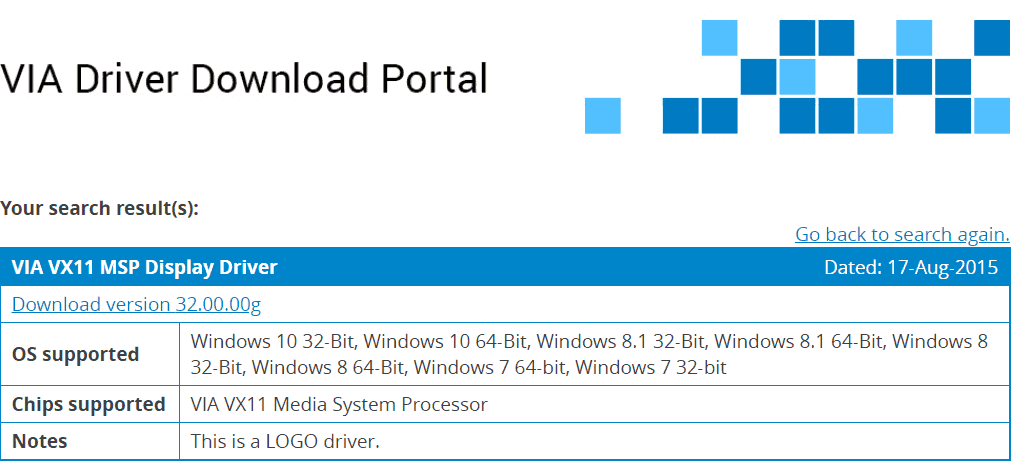
Si la primera solución no funcionó y volver a un controlador anterior no resolvió el problema, entonces tal vez lo haga la instalación de la versión más reciente del controlador Via HD. Ir Sitio web oficial de ViaTech, complete toda la información requerida y descargue las actualizaciones de controladores adecuadas para su sistema.
Ejecute un análisis del sistema para descubrir posibles errores

Descarga Restoro
Herramienta de reparación de PC

Hacer clic Iniciar escaneo para encontrar problemas de Windows.

Hacer clic Repara todo para solucionar problemas con tecnologías patentadas.
Ejecute un escaneo de PC con la herramienta de reparación Restoro para encontrar errores que causen problemas de seguridad y ralentizaciones. Una vez que se completa el escaneo, el proceso de reparación reemplazará los archivos dañados con archivos y componentes nuevos de Windows.
- RELACIONADOS: Solución: error "El dispositivo de audio está deshabilitado" en Windows 10
Solución 4: escanee su PC en busca de malware
Las infecciones de virus y malware pueden desencadenar varios problemas con los controladores. Para asegurarse de que su computadora esté libre de malware, ejecute un análisis antivirus en profundidad usando Windows Defender o un herramienta antivirus de terceros. Luego reinicie su máquina y verifique si el problema persiste.
Solución 5: Ejecute el escaneo SFC

La herramienta Comprobador de archivos de sistema es una solución de resolución de problemas muy útil que puede solucionar un montón de problemas de Windows 10. Básicamente, funciona escaneando los archivos del sistema en busca de archivos dañados o faltantes y luego reemplazándolos o reparándolos automáticamente.
Para ejecutar un escaneo SFC, simplemente inicie el símbolo del sistema como administrador y luego ingrese sfc / scannow. Presione Enter y espere hasta que se complete el proceso. Luego reinicie su computadora y verifique si esto resolvió el problema.
Solución 6: Cambiar a dispositivo de audio de alta definición
Si nada funcionó, tal vez esta solución:
- Abra el Administrador de dispositivos> Ir a Controladores de sonido, video y juegos
- Vaya a la entrada VIA HD Audio> haga clic derecho en ella> haga clic en "Actualizar software del controlador"
- Seleccione la opción "Buscar software de controlador en mi computadora"
- Haga clic en "Permítame elegir de una lista de controladores de dispositivo en mi computadora"
- Ahora, seleccione Dispositivo de audio de alta definición
- Reinicie su computadora y verifique si esto resolvió el problema.
Allí tiene seis soluciones para solucionar los problemas del controlador de audio Via HD en Windows 10. Háganos saber qué método le funcionó.
GUÍAS RELACIONADAS PARA VERIFICAR:
- Solucionar problemas de audio en Windows 10
- REVISIÓN: La configuración de Windows no pudo instalar uno o más controladores críticos para el arranque
- REVISIÓN: Sound Blaster X-Fi Xtreme Music no funciona en Windows 10
 ¿Sigues teniendo problemas?Arréglelos con esta herramienta:
¿Sigues teniendo problemas?Arréglelos con esta herramienta:
- Descargue esta herramienta de reparación de PC Excelente en TrustPilot.com (la descarga comienza en esta página).
- Hacer clic Iniciar escaneo para encontrar problemas de Windows que podrían estar causando problemas en la PC.
- Hacer clic Repara todo para solucionar problemas con tecnologías patentadas (Descuento exclusivo para nuestros lectores).
Restoro ha sido descargado por 0 lectores este mes.


